Modelos
Módulo de Modelos
Este módulo, exclusivo para usuarios con rol de Administrador, permite la creación y personalización de modelos pedagógicos adaptados a las necesidades de la organización. Basándose en los modelos preexistentes de GAGNE y Navegación Libre, los administradores pueden añadir, modificar o eliminar preguntas dentro de estos modelos para optimizarlos según los requisitos específicos de su entorno educativo.
Opciones de creación de modelo
El proceso para desarrollar un modelo pedagógico sigue una secuencia de pasos predefinidos que facilitan la definición de sus características esenciales:
Modelo Base: El usuario escoge un modelo pedagógico base de las opciones disponibles. Puede seleccionar entre los modelos estándar de la organización, como GAGNE y Navegación Libre, o utilizar modelos previamente desarrollados por la organización.
Personalizar información: En este paso, el usuario establece el título del modelo, redacta una descripción y selecciona el idioma para el modelo.
Confirmar Información: Se presenta un resumen de la información proporcionada. Tras la confirmación, el usuario accede al formulario de creación del modelo para proceder con su desarrollo.



Editar modelo
Al confirmar los ajustes de creación de modelo, verá la siguiente pantalla que será la plataforma donde se cargarán los componentes del modelo elegido como base, podrá modificarlos o agregar nuevos.

Secciones principales
La estructura base de un modelo de curso se divide en 3 secciones: Pestañas, Acordeones y Componentes, las cuales se contienen unas a otras respectivamente.
Pestañas
Las pestañas, que están en lo más alto de la jerarquía, engloban las otras dos secciones. Al hacer clic en una de ellas, verá cómo las opciones en la parte derecha de la división de la pantalla cambian según la pestaña seleccionada.

Si hace clic en los tres puntos junto al nombre de la pestaña, se desplegará un menú en el que podrá editar el nombre o eliminar la pestaña.

Si da clic en el botón + en la parte superior, agregará una nueva pestaña, esta pestaña se apilará sobre la pestaña modulo.

Pestaña Módulo: Esta pestaña es especial, ya que su contenido será el que configure la estructura principal del curso que se exportará a Moodle. En ella se configurarán los recursos y actividades, así como las divisiones y jerarquías del curso en Moodle.
Al dar clic en el switch junto a la palabra “Ordenar”, podrá reorganizar las pestañas a su gusto, excepto a la pestaña modulo, que por su importancia deberá permanecer al final.

Acordeones
Los acordeones dividen el contenido de las pestañas en varias secciones que contendrán los componentes. El nombre acordeón se usa debido al comportamiento de el mismo, que al darle clic se expande y contrae.

Junto a los acordeones en la parte superior hay dos textos que se pueden editar y sirven como descripción de lo que se podría esperar del contenido de la pestaña, tanto acordeones como componentes. Estos se pueden editar dando clic al botón con forma de lápiz en la parte superior derecha.

Al hacer clic en el botón con forma de lápiz en la parte derecha del acordeón, se desplegarán las configuraciones del acordeón. En estas podrá modificar el título del acordeón, el tooltip “faq” que aparecerá en el curso, el titulo opcional que se verá en los exportables, pero no en el formulario de creación del curso.

Los cuadros de verificación a la derecha tienen varias funciones:
- Si marca la opción “Sin acordeón”, podrá los componentes que estuvieran dentro de este acordeón fuera del mismo.

- Si marca la opción “Agregar al pdf” junto a la opción “Sin acordeón” y el acordeón no contiene ningún componente, este se convertirá en un titulo divisor en el flujo del formulario entre los demás acordeones.

Así como en este ejemplo serían los títulos con la palabra “Categoría”. Además, a exportar el pdf vera que esta misma división se mantiene.

- Al marcar las opciones “Agregar al pdf” y “Sin acordeón”, vera fuera del mismo estas indicadas en un botón amarillo y una x a la derecha que indica que no se podrán agregar componentes a este acordeón.

- Al marcar la opción de fuera de flujo enviara el contenido completo de un acordeón al final del pdf exportable.
Podrá reordenar los acordeones al hacer clic al switch junto a la palabra “Ordenar”.

Componentes
Los componentes representan los campos a diligenciar en el formulario de creación de curso, estos están contenidos por un acordeón siempre a menos que dicho acordeón tenga marcada la opción sin acordeón. Hay varios tipos de componente que podrá agregar al formulario, cada uno de los desplegara un campo distinto a diligenciar.

Si hace clic al botón + al interior del acordeón se desplegará un cuadro en el que podrá seleccionar uno de los tipos de componente disponible.

Al interior de cada componente encontrará diferentes campos según sus características, con los que podrá configurar el comportamiento y la forma en que se muestra el componente en el formulario de curso.

Campos de información general: Estos campos modifican las características principales del componente como el título, subtitulo, si es un campo requerido, etc. Algunos componentes que reciben valores numéricos tambien reciben algunos datos referentes como el número máximo que se puede ingresar.

Los componentes replicables además contienen un campo llamado “Formulario replicable”, en el cual se pueden seleccionar uno de los formularios replicables por defecto o los que configure.

Campos de tooltips: Los tooltips son ayudas de texto presentadas con iconos sobre los campos en el formulario de creación de curso, estas pueden ser habilitadas al agregar texto a los campos de tooltip dentro del componente. Si uno de estos campos está vacío ese tooltip se deshabilitará.

Campos de exportables: Estos campos controlan si el componente aparece o no en el flujo normal de los exportables del curso.

Campos de opciones: Estos campos están presentes solo en los componentes de opción múltiple, agregan las opciones disponibles del componente.

Campo de dependencias: Este campo define las reglas condicionales, que harán que un componente sea visible o no dependiendo de la respuesta que se de en otros campos, hay 3 tipos de dependencia, la de texto que representa los componentes de texto con una T, los de opción múltiple que se representan con una M y las opciones del componente de tipo Multi checkbox que se representan con una O.

Botón guardar: Al modificar algunos de estos campos el botón de guardar en la parte inferior se habilitará, y deberá ser presionado para que los cambios sean efectivos.
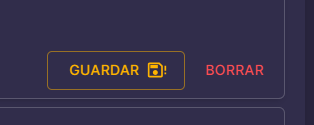
Una vez lo presiona el componente indicara que los cambios se han guardado a mostrar un icono de guardado verde junto al tipo del componente.

Grupos de componentes: Hay tres grupos principales de componentes de Texto, Opción múltiple y Replicables.
Componentes de texto: Estos componentes reciben texto alfanumérico, texto enriquecido, números y fechas.

Componente tipo Texto
Este componente recibe texto simple.


El componente Texto incluye un campo especial en la edición del modelo. Es el Valor predeterminado, que permite configurar una respuesta predefinida por el creador o editor del modelo, la cual podrá ser modificada por el creador del curso al utilizar el modelo.

Componente tipo Texto rico
Este componente recibe texto enriquecido.


El componente Texto Rico incluye dos campos especiales en la edición del modelo:
- Valor predeterminado: Permite configurar una respuesta predefinida por el creador o editor del modelo. Esta respuesta podrá ser modificada por el creador del curso al utilizar el modelo.
- Opción de descripción del módulo: Un selector tipo radio check que, al activarse, habilita el componente para agregar la descripción del módulo en el que se encuentra.

Componente tipo Fecha
Este componente recibe una fecha por medio de un calendario o por texto en formato dd/mm/aaaa.



Componente tipo Slider
Este componente recibe un numero escrito o ingresado con la barra deslizable. La barra aumentara en relación con el número del campo step del componente. Y tendrá un mínimo igual al del campo Min y un máximo igual al del campo Max.


Componente tipo Numérico
Este componente recibe un numero escrito. Y tendrá un mínimo igual al del campo Min y un máximo igual al del campo Max.


Componentes de Opción múltiple
Estos componentes muestran un grupo de opciones y reciben una de ellas.

Componente tipo Selector
Este componente muestra las opciones que se le configuren en un menú desplegable.


Componente tipo Autocompletar
Este componente muestra las opciones que se le configuren en un menú desplegable. Y es posible buscar entre las opciones al digitar el nombre de la opción que busca.


Componente tipo Radio
Este componente muestra las opciones que se le configuren, si no se configura ninguna opción se muestran las opciones “Si” y “No”. Solo se puede elegir una de las opciones.


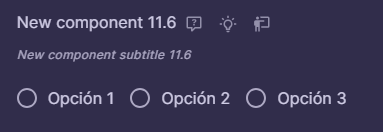
Componente de selección múltiple
Este componente muestra las opciones que se le configuren. Se pueden elegir varias opciones al mismo tiempo.

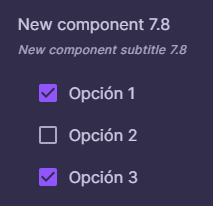
Componentes Replicables
Estos componentes replican los “formularios replicables”(información más adelante) que se hayan configurado.
Componente tipo Formularios: Este componente recibe un numero y replica el formulario configurado la cantidad de veces igual al número ingresado.


Componente tipo recurso
Este componente más importante y complejo, representa un bloque de actividades o recursos en a Moodle. Solo es posible agregarlo en la pestaña de modulo. Consta de dos botones uno para agregar actividades y otro para agregar evaluaciones, que al darles clic desplegaran un cuadro con los recursos o evaluaciones disponibles, al elegir una de estas opciones se agregara un nuevo recurso al bloque, que contendrán los campos que hagan parte del formulario configurado como replicable.




Formularios replicados
Los formularios replicados son grupos de formularios, que pueden ser configurados en el campo “Formularios replicados” de los componentes tipo Recurso y Formularios. Para agregar o editar los formularios haga clic en la pestaña “FORMULARIOS REPLICADOS” a la derecha de “MODELOS”, una vez allí vera una pantalla parecida a la edición de modelos, pero sin acordeones.

Títulos de los formularios replicables: Como las pestañas en los modelos los títulos de los formularios replicables contienen el grupo de componentes pertenecientes al formulario. Al dar clic en los formularios podrá editar el nombre del formulario o eliminarlo si el modelo base lo permite.

Al dar clic al botón + en la parte superior de la mitad derecha de la pantalla, se desplegarán los componentes disponibles en los grupos de formularios replicables, los componentes disponibles no son los mismos de la edición de modelos.

Funcionalidades de Moodle replicadas en Datacurso
Los componentes Texto y Texto Rico incluyen un campo adicional llamado Campo de recurso de Moodle. Este campo muestra una lista de configuraciones específicas de Moodle que pueden gestionarse directamente desde Datacurso. Al seleccionar una opción, el componente se marcará con un icono de estrella junto a su tipo, indicando que su valor será exportado directamente a Moodle. Por ejemplo, si en un componente Texto se asigna el valor nombre, cuando el usuario complete este campo, estará definiendo el nombre del recurso de actividad en Moodle.


Componentes exclusivos de los formularios replicables
Algunos componentes adicionales se añaden a la lista de componentes disponibles en la pestaña de formularios replicables. Estos incluyen funcionalidades exclusivas relacionadas con Moodle y se distinguen por un ícono de estrella junto a su nombre.
Cambiar recurso
El ocmponente Cambiar recurso, nos permitirá cambiar el recurso que hayamos agregado al grupo de recursos en el componente. El componente se presenta como un botón que despliega un cuadro con los recursos o evaluaciones disponibles.



En este componente, podrá seleccionar qué recursos se mostrarán y cuáles no, simplemente haciendo clic en la frase "Agregar opciones" dentro del componente durante la edición de modelos.
A continuación, se desplegará la lista de componentes. Para quitar un componente, simplemente haga clic sobre él y su marco desaparecerá, lo que lo deshabilitará. Si desea habilitar un recurso deshabilitado, solo debe hacer clic nuevamente; el color del marco indicará que ha sido habilitado nuevamente.
Cargar archivo
El componente Carga de archivo le permitirá subir un archivo a DataCurso, que se añadirá al recurso de Moodle si este admite dicha funcionalidad, como en el caso del recurso Archivo. Es importante tener en cuenta que, si el recurso no permite la incorporación de archivos externos, la carga no tendrá efecto al exportar el curso a Moodle.

Este componente mostrará un campo para subir archivos de cualquier tipo.

Rubricas
El componente Rúbricas permitirá configurar las rúbricas de una actividad desde DataCurso, además de generarlas con la IA de DataCurso.

Este componente mostrará una interfaz donde podrá configurar las rúbricas de la actividad.

Al hacer clic en "Añadir criterio", se añadirá un cuadro donde podrá ingresar el nombre del criterio y definir los niveles haciendo clic en "Agregar nivel". Al agregar un nivel, podrá configurar su descripción y puntaje. Puede añadir tantos criterios y niveles como desee.
Se recomienda completar todos los campos para evitar errores en Moodle. Si lo prefiere, puede generar sugerencias con la IA, la cual añadirá automáticamente los criterios y niveles que considere necesarios o que se hayan configurado según el contexto proporcionado.
Al hacer clic en el cuadro de Configuración de criterio, podrá habilitar o deshabilitar las opciones específicas de Moodle.
Dependencias de los componentes
El campo de dependencias sirve para configurar reglas condicionales basadas en las respuestas que se ingresen en el formulario de creación de curso. Cuando configura una regla condicional apuntando al ID que está a la izquierda del tipo del componente, que se compone de una letra T (componentes de texto), M (componentes de opción múltiple) u O (información más adelante) y un número. El componente donde configuro la dependencia desaparecerá del formulario de creación de texto hasta que en el componente al que apunta la dependencia se ingrese la misma respuesta en el formulario de creación de curso.

Para visualizar mejor este comportamiento se dará un ejemplo con estos cuatro componentes. Se pretende poner 3 reglas condicionales que apunten a los componentes con ID T35 y M9 así como a una de las opciones del componente tipo Multicheckbox, así que el componente tipo Tipografía desaparecerá del formulario de creación de curso hasta que se ingresen las respuestas configuradas en las dependencias que apuntan a los otros 3 componentes.

Primero configuramos las opciones del componente tipo Selector.

Ahora en el componente tipo Tipografía agregamos una dependencia apuntando al componente tipo Selector ingresando la letra y el numero del ID que le corresponde. Al hacer esto el campo de la derecha será uno tipo Selector y nos mostrará las opciones que configuramos en el componente. Luego se elige alguna en este caso la segunda “Opción 2”.


Ahora se hace clic en el icono “Check” y se agregara la dependencia al componente tipo Tipografía.

Ahora en el componente tipo Tipografía agregamos una dependencia apuntando al componente tipo Texto ingresando la letra y el número del ID que le corresponde. Al hacer esto el campo de la derecha será uno tipo Texto ahí digitaremos el texto que deberá ser ingresado para que se muestre el componente tipo Tipografía.


Ahora se hace clic en el icono “Check” y se agregara la dependencia al componente tipo Tipografía.

Ahora en el componente tipo Tipografía agregamos una dependencia apuntando al componente tipo Multicheckbox ingresando la letra y el número del ID que le corresponde a la opción que queremos elegir, ya que estas son ahora las que tienen el ID con letra O. Al hacer esto el campo de la derecha será un texto que nos mostrará el nombre de la opción que configuramos en el componente. En este caso la segunda “Opción 2”.



Ahora se hace clic en el icono “Check” y se agregara la dependencia al componente tipo Tipografía.

Ahora al elegir el modelo que creamos como base de un curso nuevo, veremos los 3 componentes a los que apuntan las dependencias, pero no el componente tipo Tipografía.

Al introducir las opciones elegidas aparecerá el componente tipo Tipografía.

Formato de curso
El formato del curso puede configurarse directamente desde DataCurso y se aplicará en Moodle una vez se exporte el curso. Para seleccionar el formato, simplemente haga clic en el ícono de engranaje ubicado en la parte superior derecha de la pantalla, debajo del logo de DataCurso.
Allí podrá elegir entre los formatos disponibles: Topics, Grid y Flexsections, siendo Topics el formato predeterminado. Recuerde que, para utilizar los formatos Grid y Flexsections, deberá haber instalado previamente el plugin correspondiente en el entorno de Moodle al que exportará el curso creado en DataCurso.





